
Evnen til at bruge brugerdefinerede ROM'er er en af de store glæder i Android.
En brugerdefineret ROM indeholder en helt ny bygning af Android-operativsystemet. For at kunne installere - eller flash, som det er kendt - tilbyder en ROM enorme fordele.
- Hvis din telefon ikke længere får opdateringer fra producenten, kan du bruge en ROM til at hente den nyeste version af Android
- For telefoner med stærkt tilpasset software kan du installere en ROM, der giver dig noget tættere på "lager" Android-oplevelsen Få lager Android-oplevelse på enhver telefon uden rod Få lager Android-oplevelse på enhver telefon uden rod Mange Android-enheder har meget tilpassede grænseflader, men du kan få et lager Android-udseende uden at engang rooting din enhed! Læs mere
- Hvis du kan lide funktioner på enhederne fra andre producenter, kan du ofte finde ROM'er, der overfører dem til din
- Hvis din telefon er langsom eller har en dårlig batterilevetid, kan du finde ROM'er, der er optimeret til hastighed eller strømforbrug
I denne vejledning tager vi et kig på to måder at blinke en tilpasset ROM på. Man tager manuel tilgang, den anden bruger en Android-app.
Før du begynder
Du skal lave en lille smule prep arbejde, før du kan komme i gang. Med henblik på denne vejledning vil vi antage, at du allerede har alle disse ting på plads.
Du har brug for en brugerdefineret opsving. Dette er et lille stykke software Hvad er en brugerdefineret opsving? Exploring CWM, TWRP og Friends Hvad er en brugerdefineret opsving? Udforskning af CWM, TWRP og venner Hvis du nogensinde har overvejet at tinker med din Android-enhed, har du sikkert læst, at du skal blinke et tilpasset opsving på det, før du kan gøre noget seriøst. Men det beder nogle spørgsmål. Læs mere, der bruges til at oprette en backup og at blinke en ROM. I denne vejledning skal vi bruge TWRP. En brugerdefineret opsætning installeres normalt, når du rod.
Du har brug for en ulåst bootloader. De fleste telefoner leveres med en låst bootloader, og du skal låse den op, før du kan overskrive systemfilerne. Processen kan variere afhængigt af hvilken enhed og hvilken version af Android du bruger, så tjek online for din specifikke enhed, hvis du stadig skal gøre det.
Tænd for USB-fejlfinding. I Android skal du gå til Indstillinger> Udviklerindstillinger og tænde USB Debugging .
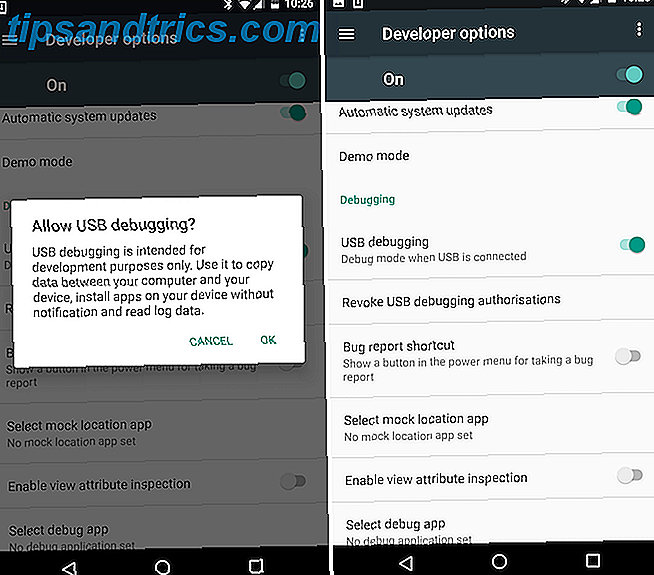
Deaktiver sikkerhed. Det er en god ide at deaktivere dine sikkerhedsindstillinger, før du blinker en ROM, især hvis du bruger en fingeraftryksscanner.
Sikkerhedskopier dine data. Vi opretter en fuld backup under blinkingsprocessen, men det er også praktisk at sikkerhedskopiere kun dine data ved hjælp af appen Titanium Backup. Dette kræver rod.
Oplad din telefon eller sæt den i. Du vil virkelig ikke have din telefon slukket for strøm halvvejs ved at blinke en ROM.
Download en brugerdefineret ROM
Du har også brug for en brugerdefineret ROM Hvad er Rooting? Hvad er tilpassede ROM'er? Lær Android Lingo Hvad er Rooting? Hvad er tilpassede ROM'er? Lær Android Lingo Har nogensinde haft et spørgsmål om din Android-enhed, men svaret havde en masse ord i det, som du ikke forstod? Lad os nedbryde den forvirrende Android-lingo til dig. Læs mere . Her er det vigtigt, at du sørger for at få en, der er kompatibel med din telefons nøjagtige model.
Det er klart, at du ikke vil gøre noget så fjollet som at forsøge at blinke en HTC ROM på en Samsung-telefon, men hvis du har den amerikanske version af en Samsung-telefon, kunne det være ret nemt at downloade en ROM designet til den internationale version af den samme telefon ved en fejltagelse. Disse kan faktisk klassificeres som forskellige telefoner. Sørg for at få den rigtige!

ROM'en downloades som en .zip-fil. Gem det et eller andet sted på telefonens interne opbevaring. Med de fleste ROM'er kan du også downloade Google apps (GApps) i en separat zip.
Flash en tilpasset ROM-genoprettelse
Den foretrukne måde at blinke en ROM på er at gøre det manuelt via din tilpassede opsving. Det er lidt mere involveret end at bruge en app, men du får fuld kontrol over processen, og der er mindre chance for noget at gå galt.

Sluk for telefonen og start den i genoprettelse. Måden du gør dette adskiller sig fra hvert håndsæt, men indebærer normalt at holde en kombination af tænd / sluk-knappen, hjemme-knappen og / eller lydstyrkeknapperne og derefter efterfølgende instruktioner på skærmen.
Flash ROM'en
Når TWRP har startet, er du klar til at begynde at blinke ROM'en. Her er trinene:
- Opret en Nandroid backup Hvad er en Nandroid Backup og hvordan fungerer det præcist? Hvad er en Nandroid Backup, og hvordan fungerer det præcist? Du har brug for den sikkerhedskopi, når du er klar. Læs mere . Dette er, hvad du vil bruge til at gendanne din telefon til sin tidligere tilstand, eller for at gendanne fra eventuelle problemer. Gå til Backup og vælg hvilke partitioner du vil gemme. Du kan inkludere dem alle, da det er muligt at vælge, hvilke dele der skal gendannes, når tiden kommer.
- Stryg baren for at komme i gang, og vent derefter et par minutter, før backup processen er færdig.
- Gå tilbage til startskærmen og vælg Tør. Stryg baren for at nulstille din telefon (det vil ikke tørre dit interne lager). Alternativt kan du vælge Advanced Wipe og vælge Dalvik / ART Cache og Cache . Dette holder dine data og apps intakte, men kan forårsage fejl med din ROM (dette kaldes en beskidt flash).
- Gå tilbage til TWRP startskærmen og vælg Installer. Naviger din vej til, hvor du gemte ROM'en (zip-filen).
- Tryk på zip-filen for at vælge den.
- Stryg baren for at begynde at installere.
- Når det er færdigt, gentag trin 5-6 med GApps-zip'en, hvis du har brug for det.
- Reboot.
Bliv ikke panik, hvis det ser ud til at sidde fast på opstartsskærmen, fordi den første boot efter at have blinket en ROM normalt tager lidt længere tid end normalt.
Hvis det i sidste ende bliver tydeligt, at Android ikke vil starte, skal du kigge på vores problemløsning guide. Sådan genopretter du en muret Android-telefon Sådan genopretter du en muret Android-telefon Hvis du ved et uheld har muret din Android-telefon og har brug for at rette det, Sådan her. Læs mere for mulige løsninger. Efter at have taget en Nandroid-backup, skal du altid kunne gendanne det for at få din telefon til at køre hurtigt.
Når din telefon er genstartet, skal du gendanne dine data og apps (forudsat at du sletter dataene som beskrevet ovenfor). De fleste ROM'er er forrotede, så hvis du brugte Titanium Backup, fungerer det uden ekstra trin.
Nu er du klar til at nyde din nye software.
Flash en brugerdefineret ROM med en app
Hvis alt det lyder lidt, kan du bruge en app i Android til at blinke ROM'en i stedet.
Det bedste er at bruge FlashFire. Det er gratis og nemt at bruge. Det håndterer hele processen for dig - du behøver ikke engang en tilpasset opsving.

FlashFire virker kun på forankrede telefoner. For at indstille det skal du give anmodningen om rodadgang, når du kører den for første gang. Stryg derefter sidebjælken fra venstre, vælg Indstillinger, og vælg Freeload . Dette aktiverer appens fulde funktioner.
Flash en ROM med FlashFire
Hver opgave i FlashFire kan udfyldes med lidt mere end et par klik.
- Tryk på + -ikonet nederst til højre på skærmen for at se dine muligheder. Vælg Backup> Normal for at oprette en standard backup (eller vælg Fuld for at sikkerhedskopiere alt).
- Tryk markeringen i øverste højre hjørne for at komme i gang, og vent et stykke tid for at sikkerhedskopien skal fuldføres.
- Vælg derefter Tør og vælg hvilke dele af din telefon, der skal ryddes. Systemdata, 3rd party apps og Dalvik cache er som standard valgt, og det skal være alt hvad du behøver.
- Endelig skal du vælge Flash ZIP eller OTA og finde den downloadede ROM, du har gemt på din telefon.
- Marker indstillingen Mount / system read / write, og tryk derefter på checkikonet for at komme i gang. For nogle ROM'er eller andre blinkbare lynlåse, skal du muligvis også vælge nogle af de andre muligheder. Se FlashFire brugervejledning for mere.
Og det handler bare om det. Du skal sandsynligvis gentage trin 4 og 5 til GApps-zip'en, hvis din ROM krævede, at du downloadede den separat. Hvis du vil gendanne en sikkerhedskopi, skal du åbne sidebjælken og vælge Sikkerhedskopier.
FlashFire kan også håndtere ting som OTA-opdateringer fra din telefons fabrikant eller tilføjelsesprogrammer som Xposed Framework 12 Bedste Xposed Moduler til Tilpasning Android 6.0 Marshmallow 12 Bedste Xposed Moduler til Tilpasning Android 6.0 Marshmallow Disse Xposed-moduler kan alvorligt tilpasse og forbedre din Android-telefon eller tablet, selvom den kører den nyeste Android 6.0 Marshmallow! Læs mere . Plus, det forstyrrer ikke din rodadgang, hvilket gør det til et meget bekvemt værktøj.
De bedste ROM'er
Installation af en brugerdefineret ROM kan virke skræmmende i starten. Når du forstår de involverede trin, bliver den anden natur - hvilken metode du vælger.

Alt hvad du behøver nu er at finde en anstændig ROM til at teste. CyanogenMod er den mest populære, og har officielle og uofficielle bygger til de fleste enheder. PAC-ROM er en anden med udbredt support. Den har en lagerlignende grænseflade, men er pakket med geeky funktioner, der gør det muligt at tilpasse, hvordan telefonen ser ud og fungerer.
Udover disse anbefaler vi at gennemse XDA Developers fora for din specifikke enhed for at finde en god tilpasset ROM. Så længe du holder en ny Nandroid-backup på hånden, er der ingen skade ved at teste flere ROM'er, indtil du finder den, der passer til dig.
Bruger du brugerdefinerede ROM'er? Hvilken metode foretrækker du at blinke dem? Hvad er dine yndlings-ROM'er? Lad os vide i kommentarerne.
Oprindeligt skrevet af Ryan Dube den 25. marts 2011.



